بسم الله الرحمن الرحيم
الحمد لله رب العالمين و الصلاة و السلام
على سيد الأولين و الآخرين نبينا محمد وعلى آله وصحبه اجمعين؛ أما بعد:
أهلا بكم زائري الكريم وسهلا في مدونتكم مدونة حل لمشاكل التقنية في موريتانيا،في هذه التدوينة من ويندوزwindows ، أقدم لكم شرح عن ماهية الوضع الآمن Mode sans echec؟ وطريقة دخوله في نظام ويندوز
الوضع الآمن هو وضع تشخيص ويندوز.
عند بدء تشغيل الكمبيوتر في الوضع الآمن، يتم تحميل مكونات محددة فقط اللازمة لتشغيل نظام التشغيل.الوضع الآمن لا يسمح ببعض الوظائف، مثل شبكة الإنترنت على سبيل المثال.
فإنه يحمل أيضا تشغيل الفيديو الأساسي مع دقة منخفضة، وهو ما يفسر جانبا مختلفا من البرامج وسطح المكتب ويندوز. ويمكن أيضا أن تتغيرت رموز سطح المكتب في المكان نظرا للدقة المنخفضة.
هناك العديد من الأسباب التي يمكن أن تؤدي بنا إلى إعادة تشغيل في الوضع الآمن. المذكورة هنا كل ما يؤثر علينا. بالنسبة لكثير من الملفات، وخاصة الملفات الخبيثة، فإنه من المستحيل لإزالة لأنها تقوم بتشغيل (في الحالة العادية). إذا حاولنا، بالنسبة للجزء الأكبرمنها،نحصلنا على رسالة خطأ تشير إلى أنه يتم استخدام الملف من قبل شخص ما أو تطبيق.
عند التمهيد و الدخول في الوضع الآمن، يتم تحميل فقط الملفات الضرورية، فيصبح حذف الملفات الخبيثة ممكن جدا و سهل الآن بسبب عدم نشاطهــا.
ما هي طريقة الدخول الى الوضع الآمن في انظمة ويندوز؟
نتعرف الآن على كيفية البدأ في الوضع الآمن مع نظام ويندوز 7/فيستا.
استخدم هذا الأسلوب (باستخدام المفتاح F8) إذا كان لديك نظام تشغيل واحد (ويندوز 7 / فيستا ) مثبتا على جهاز الكمبيوتر الخاص بك.
-
إعادة تشغيل الكمبيوتر. يبدأ الكمبيوتر إرشادات المعالجة المعروفة باسم نظام الإدخال / الإخراج الأساسي (BIOS). العرض يعتمد على الشركة المصنعة BIOS.
عرض بعض أجهزة الكمبيوتر شريط تقدم يجعل BIOS مرجعية فيه، والبعض الآخر قد لا يشير إلى العملية الجارية.
ويمكن أيضا أن يتم عرض العلامة التجارية (أوالشعار) للوحة الأم أو الكمبيوتر (طبعا للشركة المصنعة) حسب أجهزتكم.
-
في نهاية تحميل BIOS، ابدء بالضغط على المفتاح F8 في لوحة المفاتيح (أو F5 إذا لم ينجح الامر مع F8).استمرفي القيام بذلك حتى تظهر قائمة الخيارات المتقدمة لنظام التشغيل Windows.
إذا بدأت الضغط على المفتاح F8 بشكل متأخر جدا، فمن الممكن أن بعض أجهزة الكمبيوتر تقوم بعرض رسالة "خطأ لوحة المفاتيح".
لحل هذه المشكلة، أعد تشغيل الكمبيوتر وقم بالمحاولة مرة أخرى.
- بعد دخول الخيارات المتقدمة لنظام التشغيل استخدم مفاتيح الأسهم، و حدد "الوضع الآمن" من القائمة ثم اضغط على Enter.
و بهذه الضغطة تكون دخلت، الوضع الآمن في ويندوز7 او فيستا، ويمكنك استخدام الجهاز من خلاله حسب حاجتك.
و اضيف لك انه يمكن اضافة الشبكة في الخيارات المتقدمة.
طريقة دخول التمهيد في الوضع الآمن لنظام التشغيل ويندوز 10 أو 8 (الطريقة السهلة):

يعد التمهيد و بدأ التشغيل في الوضع الآمن أحد الخطوات الأكثر شيوعًا عند استكشاف أخطاء جهاز الكمبيوتر وإصلاحها.
لفترة طويلة تم تحقيق ذلك بالضغط على مفتاح F8 ، كل هذا يتغير مع ويندوز 10 ووضع الإصلاح التلقائي الخاص به.
ولكن ماذا لو أردنا الدخول الى الوضع الآمن في ويندوز10 او 8؟
إذا قمت بضعط مفتاح F8 في الوقت المناسب (أو كنت محظوظًا في ادخال المفتاح أثناء التمهيد) ، فقد يستمر ويندوز في نقلك إلى شاشة تتيح لك الدخول إلى بيئة الاسترداد Recovery .
إذا قمت بضعط مفتاح F8 في الوقت المناسب (أو كنت محظوظًا في ادخال المفتاح أثناء التمهيد) ، فقد يستمر ويندوز في نقلك إلى شاشة تتيح لك الدخول إلى بيئة الاسترداد Recovery .
من هناك، يمكنك التمهيد في الوضع الآمن (وساتحدث عن هذه البيئة بعد قليل. والمشكلة هي أن بعض الشركات المصنعة لأجهزة الكمبيوتر تقوم بتعطيل هذا الخيار. وحتى على أجهزة الكمبيوتر الشخصية التي لا تزال تدعمه، بدء تشغيل ويندوز (وخاصة عملية التسليم بين تحدث عملية التمهيد العادية وبدء تشغيل ويندوظ) بشكل أسرع بكثير الآن، بالكاد لديك الوقت للضغط على المفتاح المطلوب.
الخبر السار هو أن الدخول إلى الوضع الآمن أمر ممكن.لكن العملية مخفية أكثر الآن.
ملاحظة: تمت كتابة هذه الفقرة باستخدام لقطات شاشة من ويندوز10، ولكن التقنيات تعمل بنفس الطريقة تقريبًا في ويندوز8. وسانبهك على أي اختلافات حين تحدث فلا تقلق.
إذا تمكن جهاز الكمبيوتر الخاص بك من الوصول بنجاح إلى شاشة تسجيل الدخول إلى ويندوز عند بدء تشغيله (أو يمكنك بالفعل تسجيل الدخول إلى ويندوز ) ، فإن أسهل طريقة للوصول إلى بيئة الاسترداد هي الضغط باستمرار على مفتاح Shift أثناء النقر فوق إعادة التشغيل Restart (إما مباشرة على شاشة تسجيل الدخول أو من قائمة ابدأ).(كما في الصورة)
يمكنك أيضًا الوصول إلى بيئة الاسترداد من خلال تطبيق الإعدادات. اضغط على Windows + I لفتح الإعدادات، ثم انقر فوق خيار "التحديث والأمان".

الخبر السار هو أن الدخول إلى الوضع الآمن أمر ممكن.لكن العملية مخفية أكثر الآن.
ملاحظة: تمت كتابة هذه الفقرة باستخدام لقطات شاشة من ويندوز10، ولكن التقنيات تعمل بنفس الطريقة تقريبًا في ويندوز8. وسانبهك على أي اختلافات حين تحدث فلا تقلق.
الخطوة الأولى: الوصول إلى أدوات استكشاف الأخطاء وإصلاحها المتقدمة في بيئة الاسترداد
تتضمن معظم طرق الوصول إلى الوضع الآمن الدخول إلى بيئة استرداد ويندوز أولاً. تتضمن بيئة الاسترداد عددًا من خيارات استكشاف الأخطاء وإصلاحها ، ويعد الوضع الآمن أحدها. تعتمد كيفية الوصول إلى هناك على ما إذا كان جهاز الكمبيوتر الخاص بك يمكنه بدء تشغيل نظام ويندوز بشكل طبيعي أم لا.- إذا كان جهاز الكمبيوتر الخاص بك يمكنه بدء تشغيل ويندوز بشكل طبيعي
إذا تمكن جهاز الكمبيوتر الخاص بك من الوصول بنجاح إلى شاشة تسجيل الدخول إلى ويندوز عند بدء تشغيله (أو يمكنك بالفعل تسجيل الدخول إلى ويندوز ) ، فإن أسهل طريقة للوصول إلى بيئة الاسترداد هي الضغط باستمرار على مفتاح Shift أثناء النقر فوق إعادة التشغيل Restart (إما مباشرة على شاشة تسجيل الدخول أو من قائمة ابدأ).(كما في الصورة)
يمكنك أيضًا الوصول إلى بيئة الاسترداد من خلال تطبيق الإعدادات. اضغط على Windows + I لفتح الإعدادات، ثم انقر فوق خيار "التحديث والأمان".

في الجزء الأيمن، انتقل إلى علامة التبويب "الاسترداد Recovery". في الجزء الأيسر ، قم بالتمرير لأسفل قليلاً، ثم انقر فوق الزر "إعادة التشغيل الآن Restart Now" في قسم "بدء التشغيل المتقدم Advanced Startup".


ينقلك استخدام أي من هاتين الطريقتين (Shift + Restart أو تطبيق الإعدادات) إلى بيئة الاسترداد، والتي ساشرحها بعد قليل فقط في الخطوة الثانية من هذه العملية.
إذا لم يبدأ جهاز الكمبيوتر الخاص بك تشغيل ويندوز بشكل طبيعي مرتين متتاليتين ، فيجب أن يقدم لك تلقائيًا خيار "الاسترداد" الذي يتيح لك رؤية خيارات الإصلاح المتقدمة.

- إذا كان جهاز الكمبيوتر الخاص بك لا يمكن بدء تشغيل ويندوز بشكل طبيعي

ملاحظة: انا اتحدث هنا على وجه التحديد حول ما إذا كان جهاز الكمبيوتر الخاص بك قادرًا على التشغيل والتشغيل بنجاح من خلال تهيئة الأجهزة الخاصة به، ولكن لا يمكن بعد ذلك تحميل ويندوز بنجاح.
إذا كان الكمبيوتر الخاص بك يواجه مشكلة حتى في الوصول إلى المرحلة التي يتم فيها تحميل ويندوز، فانت تحتاج الى مزيد من المساعدة اخبرني بذلك.
إذا كان جهاز الكمبيوتر الخاص بك لا يقدم لك هذه الشاشة، فيمكنك محاولة بدء تشغيل جهاز الكمبيوتر الخاص بك من محرك أقراص USB للاسترداد.
من الأفضل أن تكون قد صنعت واحدًا مسبقًا، ولكن في حالة خاصة، يمكنك إنشاء واحدة من جهاز كمبيوتر آخر يعمل بنفس الإصدار من ويندوز.
من الممكن أيضًا أنه يمكنك استخدام مفتاح F8 أثناء التمهيد (ولكن قبل أن يبدأ ويندوز في محاولة التحميل) للوصول إلى هذه الشاشات.
من الممكن أيضًا أنه يمكنك استخدام مفتاح F8 أثناء التمهيد (ولكن قبل أن يبدأ ويندوز في محاولة التحميل) للوصول إلى هذه الشاشات.
تقوم بعض الشركات المصنعة لأجهزة الكمبيوتر بتعطيل هذا الإجراء، وفي بعض أجهزة الكمبيوتر، يكون بدء التشغيل سريعًا بما يكفي بحيث يصعب عليك الضغط على المفتاح في الوقت المناسب. ولكن ، لا ضرر في المحاولة.
مهما كانت الطريقة التي تدخل بها إلى بيئة الاسترداد، ستتمكن من الوصول إلى أدوات استكشاف الأخطاء وإصلاحها المتقدمة التي تهدف إلى مساعدتك في استعادة جهاز كمبيوتر لا يبدأ بشكل طبيعي. يتم تضمين الوضع الآمن في تلك الأدوات.
مهما كانت الطريقة التي تدخل بها إلى بيئة الاسترداد، ستتمكن من الوصول إلى أدوات استكشاف الأخطاء وإصلاحها المتقدمة التي تهدف إلى مساعدتك في استعادة جهاز كمبيوتر لا يبدأ بشكل طبيعي. يتم تضمين الوضع الآمن في تلك الأدوات.
الخطوة الثانية: استخدم أدوات استكشاف الأخطاء وإصلاحها المتقدمة لبدء الوضع الآمن
عند الوصول إلى أدوات استكشاف الأخطاء وإصلاحها المتقدمة (سواء كان ذلك باستخدام خدعة Shift + Restart أو ضغط مفتاح F8 أو استخدام محرك أقراص للاسترداد) ، ستصل إلى شاشة تتيح لك الوصول إلى أدوات استكشاف الأخطاء وإصلاحها. انقر فوق الزر "استكشاف الأخطاء وإصلاحها Troubleshoot" للمتابعة.
في شاشة "استكشاف الأخطاء وإصلاحها" ، انقر فوق الزر "خيارات متقدمة Advanced Options".


في صفحة "خيارات متقدمة Advanced Options" ، انقر فوق خيار إعدادات بدء التشغيل. في ويندوز8 ، يسمى هذا الخيار "إعدادات بدء تشغيل ويندوز" بدلاً من ذلك.


وأخيرًا، الآن بعد أن رأيت ما قصدناه بـ "مخفي hidden" ، انقر على زر "إعادة التشغيل Restart".


سترى نسخة من قائمة خيارات التمهيد المتقدمة المألوفة. اضغط على الرقم المقابل لخيار بدء التشغيل الذي تريد استخدامه (أي ، اضغط على المفتاح 4 في الوضع الآمن العادي).


لاحظ أنه إذا كنت تستخدم ويندوز8، فسيتم إعادة تشغيل الكمبيوتر أولاً، ثم سترى في الواقع نفس شاشة "خيارات التمهيد المتقدمة" التي اعتدت عليها من الإصدارات القديمة من ويندوز. استخدم مفاتيح الأسهم لتحديد خيار الوضع الآمن المناسب ، ثم اضغط على ادخال للتمهيد في الوضع الآمن.


نعم، إنها طريقة معقدة للوصول إلى الوضع الآمن، وهذه الخيارات أكثر من ذلك بكثيرمخفية عما كانت عليه في الماضي. ولكن، على الأقل لا تزال متاحة.
الخيار البديل: إجبار ويندوز على البدء في الوضع الآمن حتى تغير الاعداد :
في بعض الأحيان، ستصلح شيئًا ما يتطلب منك التمهيد في الوضع الآمن عدة مرات. من خلال تنفيذ الإجراء بأكمله الذي حددناه للتو، سيكون هناك ألم حقيقي إذا كان عليك القيام بذلك في كل مرة تقوم فيها بإعادة تشغيل جهاز الكمبيوتر الخاص بك. لحسن الحظ، هناك طريقة أفضل.
تمنحك أداة "تكوين النظام" المضمنة في ويندوز القدرة على تمكين خيار "التمهيد الآمن". هذا يجبر ويندوز بشكل أساسي على التمهيد في الوضع الآمن في كل مرة تقوم فيها بإعادة تشغيل جهاز الكمبيوتر الخاص بك. لبدء تشغيل ويندوز بشكل طبيعي مرة أخرى، يجب عليك العودة إلى أداة تكوين النظام وتعطيل الخيار.

الخيار البديل: إجبار ويندوز على البدء في الوضع الآمن حتى تغير الاعداد :
في بعض الأحيان، ستصلح شيئًا ما يتطلب منك التمهيد في الوضع الآمن عدة مرات. من خلال تنفيذ الإجراء بأكمله الذي حددناه للتو، سيكون هناك ألم حقيقي إذا كان عليك القيام بذلك في كل مرة تقوم فيها بإعادة تشغيل جهاز الكمبيوتر الخاص بك. لحسن الحظ، هناك طريقة أفضل.تمنحك أداة "تكوين النظام" المضمنة في ويندوز القدرة على تمكين خيار "التمهيد الآمن". هذا يجبر ويندوز بشكل أساسي على التمهيد في الوضع الآمن في كل مرة تقوم فيها بإعادة تشغيل جهاز الكمبيوتر الخاص بك. لبدء تشغيل ويندوز بشكل طبيعي مرة أخرى، يجب عليك العودة إلى أداة تكوين النظام وتعطيل الخيار.

يمكنك حتى اختيار نوع الوضع الآمن الذي تريد أن يبدأ ويندوز فيه:
توفر هذه الطريقة البديلة طريقة رائعة للتمهيد في الوضع الآمن بشكل متكرر عندما تحتاج إلى ذلك، ولكن قد تجدها أيضًا أسرع من التمهيد في الوضع الآمن باستخدام إحدى الطرق الأكثر تقليدية التي ناقشناها - حتى إذا كنت تحتاج فقط لزيارة الوضع الآمن مرة واحدة.
- Minimal: الوضع الآمن العادي و الادنى الذي يمكنه تشغيل النظام
- Alternate shell: الوضع الآمن باستخدام موجه الأوامر فقط
- Active Directory repair: يُستخدم فقط لإصلاح خادم Active Directory
- Network : الوضع الآمن مع دعم الشبكات
توفر هذه الطريقة البديلة طريقة رائعة للتمهيد في الوضع الآمن بشكل متكرر عندما تحتاج إلى ذلك، ولكن قد تجدها أيضًا أسرع من التمهيد في الوضع الآمن باستخدام إحدى الطرق الأكثر تقليدية التي ناقشناها - حتى إذا كنت تحتاج فقط لزيارة الوضع الآمن مرة واحدة.
أرجوا أن تعجبكم التدوينة و تفيدكم،
لا تنسى المشاركة مع غيرك، لتعم الافادة.
وللمزيد من التدوينات ، اشترك في القائمة
البريدية.
السلام عليكم ورحمة الله وبركاته


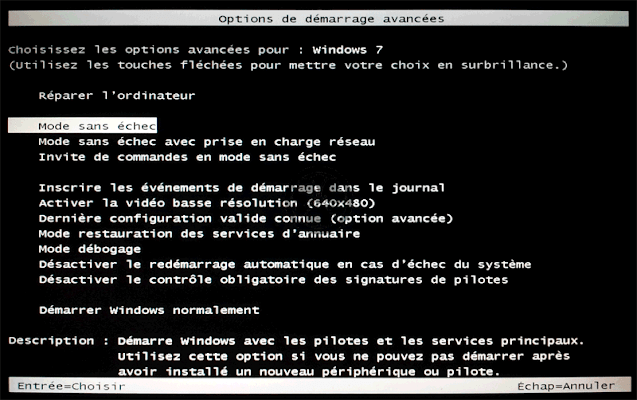
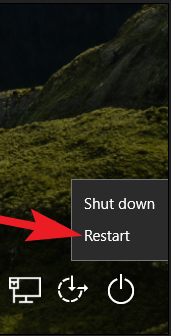
التعليق بإستخدام حساب جوجل
تعليقات الفيسبوك